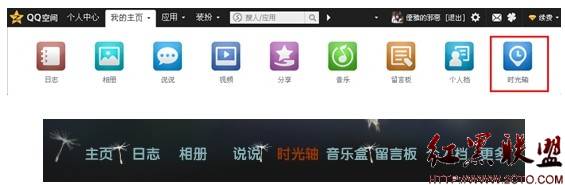ScanReg放心维护注册表
注册表可谓是“瘟到死”的心脏了,一旦它出了问题,可就麻烦大了,轻则影响软件运行,重则引起爱机瘫痪,幸好盖茨兄想到了这点,为我们提供了一个非常实用的注册表工具ScanReg,只要掌握了它,相信我们的爱机就能“好心、好脑、好健康”了。
初识ScanReg
ScanReg这个工具是从“瘟酒吧”才开始有的,对于仍在使用“瘟酒屋”的朋友们来说,不免有些遗憾,别着急,山人自有妙计,我们只要找一台安装了“瘟酒吧”的电脑,把WindowsCommand目录下的Scanreg.exe和Windows目录下的Scanregw.exe、Scanreg.ini三个文件拷贝到“瘟酒屋”的对应目录中,然后在注册表的“HKEY_LOCAL_MACHINESoftwareMicrosoftWindowsCurrentVersionRun”主键下新建字符串键值“ScanRegistry”,修改其键值数据为“C:WINDOWSscanregw.exe /autorun”,就可以让我们的“瘟酒屋”也具有ScanReg的全部功能了。
ScanReg有两个可执行程序:Scanreg.exe和Scanregw.exe。Scanreg.exe是在纯DOS环境中运行的程序,Scanregw.exe是在Windows环境中运行的程序。
平时我们对注册表进行操作都是用Regedit.exe,它以树状目录的形式把注册表结构展现给我们,其实注册表中的数据都存在Windows目录中的System.dat和User.dat这两个文件中,我们要备份注册表时,只要备份这两个文件就可以了,在恢复注册表时,只需把正常的System.dat和User.dat覆盖这两个文件即可。ScanReg对注册表的维护和备份也就是基于这个原理对这两个文件进行操作的。
在系统正常时,ScanReg会在后台默默地为我们做着备份和维护工作,每天第一次开机时,ScanReg都会自动把当前注册表数据文件System.dat、User.dat以及系统配置文件System.ini、Win.ini进行备份,并压缩存储为一个CAB文件,以rb00?.cab(?为压缩包的编号数字)为文件名存放在WindowsSysbckup目录中,不过它默认的只能保存五个备份记录(备份数可以修改,这在后面要讲到),以后的备份记录会冲掉最前面的备份记录,也就是说用ScanReg默认值只能恢复到五天前的注册表状态。
ScanReg的使用
由于每次启动时Scanregw.exe会自动运行,并完成有关注册表检查维护等操作,所以一般情况下不需用户干预,但如果注册表出了问题,根本就进入不了Windows界面时,就需要我们手工对注册表进行维护了,这时就要用到DOS环境下的Scanreg.exe。(注:由于WinME取消了对纯DOS的支持,所以需要下载WinME的纯DOS补丁,从而使WinME的用户可以在系统启动时进入纯DOS进行操作。
Scanreg.exe使用格式为:Scanreg [/参数]。
不加参数时运行后,选择“Start”,Scanreg.exe会自动对注册表进行扫描检查,检查完毕后,会提示用户是选择“Creat Backups”来创建备份还是选择“View Backups”来查看备份文件。
backup
自动对注册表数据进行强制备份操作,在使用这个参数在备份时是不会提示用户确认的,备份完毕后会自动退出Scanreg.exe。
/restore
列出所有备份的注册表压缩包文件rb00?.cab,以供用户选择恢复默认列出五个备份文件,在每个备份文件后面都有备份建立的日期.移动光条,选择要恢复的备份文件,执行“restore”就可以恢复选定的注册表备份文件。
/comment=注释内容
这个参数可以为所有的备份添加注释,以便更详细的了解备份文件的内容。
/fix
这个参数可以对注册表数据进行修复,不过用它来修复要花费很长时间,一般情况下建议用备份恢复的方法来修复注册表,如果恢复后仍无法启动,可以用此参数试一下。
Windows环境下的Scanregw.exe也是可以带参数运行的,它只有两个参数可选:
不加参数运行时,Scanregw.exe会首先对系统注册表进行扫描检查有没有错误,如果注册表正常并且今天尚未备份的话,会自动备份注册表文件,如果今天已经备份过的话,它会提示是否重新备份
/AutoScan
设定在每次启动时都对注册表文件进行扫描,并且在每天的第一次启动时备份一次注册表数据文件。
/Scanonly
设定仅对注册表数据进行扫描而不进行备份操作。
ScanReg的参数设置
Scanregw.exe每天所执行的默认操作都是在它的参数配置文件Scanreg.ini的控制下运行的,下面我来介绍一下Scanreg.ini中的参数设置。
Scanreg.ini中“;”后面的内容为注释,不作为参数内容,它的设置选项共有五个(图4):
Backup=这个参数值可为0或1,默认为1。值为1表示在每天首次启动时扫描注册表,值为0表示不进行任何注册表操作。
Optimize=这个参数值可为0或1,默认为1。值为1表示每次扫描注册表时删除注册表中的多余数据,从而优化注册表数据,值为0表示不进行删除操作。
MaxBackupCopies=这个参数用来设置建立的备份文件的个数,值为5至99中的任一个数,默认值为5,即最大可建立五个备份文件,为更好的保护系统,一般来说设置10个左右为宜。
BackupDirectory=这个参数用来设置备份文件存放的目录,默认存放目录为WindowsSysbckup,注意这里填写的必须是完整路径。
Files=用这个参数可以设置在备份时把其它文件一并添加到备份文件中,默认备份的文件是System.dat、User.dat、System.ini、Win.ini。若要添加其它文件,可在“Files=”后面输入“[目录代码],文件名1,文件名2,文件名3”,文件名之间以逗号相隔,目录代码含义如下:
10 代表C:Windows目录
11 代表C:WindowsSystem目录
30 代表C盘根目录
31 代表Windows系统所在盘的根目录
例如若想把Autoexec.bat和Config.sys两个文件放到备份文件中,可设置参数为“File=30config.sysautoexec.bat”。
ScanReg大致的设定基本上是这样的,让我们爱机的“好心、好脑、好健康”从这里开始吧!
- 上一篇:netcat教程(教你怎么用瑞士军刀)
- 下一篇:Win2000下关闭无用端口
- 文章
- 推荐
- 热门新闻